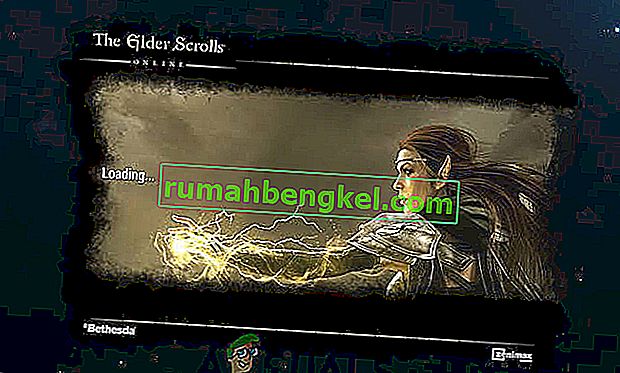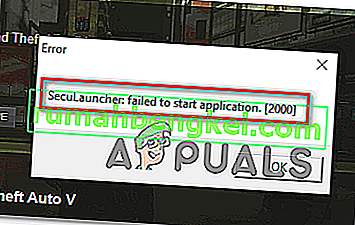PS4 컨트롤러에는 모든 문제가 있습니다. 콘솔에 연결할 수없는 것부터 중간에 연결이 끊기는 것까지 컨트롤러의 역사에는 많은 기복이있었습니다. 가장 성가신 문제 중 하나는 PS4 컨트롤러가 응답하지 않는 상태가되고 흰색으로 깜박이는 것입니다.

이 현상은 일반적으로 발생하며이 문제를 해결하는 간단한 방법이 있습니다. 일반적으로 컨트롤러의 배터리가 부족하거나 알 수없는 이유로 컨트롤러가 콘솔에 연결할 수 없을 때 발생합니다. 첫 번째 솔루션으로 시작하여 그에 따라 진행하십시오.
해결 방법 1 : 컨트롤러 재설정
PS4 컨트롤러에는 뒷면에 작은 재설정 버튼이 있습니다. 구멍에 삽입하고 버튼을 누르려면 작은 핀이 필요합니다. 이는 아무도 실수로 컨트롤러를 재설정하지 않도록하기위한 것입니다. 컨트롤러를 완전히 재설정하여 연결할 수 있도록 순서대로 수행해야하는 단계가 있습니다.
- 작은 핀 을 잡고 컨트롤러 의 재설정 버튼 을 3 초 동안 누릅니다. 이 작업을 수행하면 PS4가 켜져 있고 흰색 표시등이 깜박 여야합니다.

- 컨트롤러를 재설정 한 후 PS4를 완전히 끄십시오 . 2-3 분 동안 기다립니다.
- PS4를 다시 켜고 컨트롤러를 콘솔에 연결해보십시오. 올바르게 사용할 수 있는지 확인하십시오.
해결 방법 2 : 마이크로 USB 케이블 사용
PS4 컨트롤러를 무선으로 연결하는 것과 함께 마이크로 USB 케이블을 사용할 수도 있습니다. Micro USB 케이블을 사용하여 처음에 연결을 설정할 수 있으며 연결이 설정되면 Bluetooth로 쉽게 전환 할 수 있습니다. 여기에서는 컨트롤러의 전원을 껐다가 껐다 켜서 잘못된 구성이있는 경우에도 재설정됩니다.
- 아래로 전원 당신의 PS4의 콘솔의 전면에서 장치와 절전 모드로 전환.
- 콘솔의 모든 표시등이 사라지면 콘센트 에서 전원 케이블 을 뽑 습니다 .
- 이제 눌러 전원 버튼을 30 초 반드시 모든 전원을 배수하기 위해의 PS4에.
- 이제 마이크로 USB 케이블로 컨트롤러를 PS4에 연결합니다 . 콘솔을 실행하고 아무 버튼이나 누르십시오. 컨트롤러가 예상대로 감지되고 작동하기를 바랍니다.

후자가 현재 USB 케이블에서 작동하지 않는 경우 USB 케이블을 변경해야합니다. 오늘날 많은 스마트 폰에는 연결을위한 마이크로 USB 케이블이 있습니다. 플러그를 꽂고 이것이 트릭인지 확인할 수 있습니다.
해결 방법 3 : 두 번째 컨트롤러 사용
많은 사람들에게 적합한 또 다른 해결 방법은 두 번째 컨트롤러를 사용하는 것입니다. 두 번째 컨트롤러를 사용하여 설정을 변경 한 다음 흰색으로 깜박이는 원래 컨트롤러를 연결해 봅니다. 다른 컨트롤러가없는 경우이 솔루션이 없으면 작동하지 않으므로 친구에게 빌릴 수 있습니다.
- 두 번째 컨트롤러 를 콘솔에 올바르게 연결 하고 작동하는지 확인하십시오. 이제 두 번째 컨트롤러를 사용하여 설정> 장치> Bluetooth 장치 로 이동 합니다 . 이제이 창에 작동하는 컨트롤러 만 있는지 확인합니다.

- 이제 작동하지 않는 컨트롤러에서 공유 버튼 을 5 초 정도 누릅니다 . 또한 라이트 바가 1 초에 두 번 정도 깜박일 때까지 PS 버튼을 동시에 누릅니다.
- 두 단계를 모두 수행하면 이제 두 컨트롤러가 모두 표시됩니다 (작동 중 : 녹색 표시 등, 연결됨, 작동하지 않음 : 녹색 표시 등 없음).
- 이제 작동하는 컨트롤러를 사용하여 작동 하지 않는 컨트롤러를 선택 하면 장치와 페어링을 시도합니다 ( '잠시 기다려주십시오'가 표시됨).
- 새 장치에 연결하라는 메시지가 표시됩니다. 예를 누르면 완료됩니다.
해결 방법 4 : PS4 및 공유 버튼 누르기
안전 모드에서 시스템을 부팅하기 전에 시도 할 수있는 또 다른 해결 방법이 있습니다. 이 해결 방법은 사용자가 테스트 및 평가판을 수행 한 후 나타 났으며 인터넷 커뮤니티에서 공유되었습니다. 아래 단계를 따르십시오.
- 보도 및 유지 PS 와 공유 버튼 을 동시에

- Play Station 4가 켜질 때까지 두 버튼을 계속 누릅니다 .
- PS4가 켜지면 모든 컨트롤이 작동하고 콘솔이 컨트롤러의 각 명령에 응답하는지 확인합니다.
해결 방법 5 : 안전 모드 사용
안전 모드는 거의 모든 콘솔 또는 컴퓨터에 존재하여 사용자가 고급 진단을 수행하고 펌웨어 업그레이드, 데이터베이스 재설정 등에 도움을 줄 수 있습니다. 컨트롤러가 작동하지 않아 Play Station을 사용할 수 없기 때문에 안전 모드를 활성화하고 시도해 볼 수 있습니다. 아래 나열된 다음 수정 사항 중 일부입니다.
안전 모드로 들어가는 단계는 다음과 같습니다.
- PS4의 전면 패널에 있는 전원 버튼을 눌러 전원을 끕니다. 표시등이 몇 번 깜박입니다.
- PS4를 끈 후 전원 버튼을 길게 누르고 두 번의 신호음 이 들릴 때까지 계속 누르고 있습니다 . 첫 번째 경고음은 일반적으로 처음 누를 때 들리고 두 번째 경고음은 계속 누르고 있으면 (약 7 초 동안) 울립니다.
- 이제 PS4 컨트롤러 를 USB 케이블로 연결 하고 컨트롤러 에있는 Play Station 버튼을 누릅니다. 이제 성공적으로 안전 모드에 있습니다.
- 안전 모드에 있으면 다섯 번째 옵션 인 " 데이터베이스 다시 작성 "을 선택합니다 . 이 옵션은 전체 드라이브를 스캔하고 효과적으로 콘텐츠의 새 데이터베이스를 만듭니다. 프로세스가 완료 될 때까지 기다리십시오 (데이터 양에 따라 다소 시간이 걸릴 수 있음).

참고 : 이 옵션은 Play Station 4의 모든 데이터 및 구성을 지울 수 있습니다.이 솔루션을 진행하기 전에 데이터를 올바르게 저장해야합니다.

데이터베이스를 재 구축해도 도움이되지 않으면 계속해서 시스템 소프트웨어를 업데이트 할 수 있습니다. 이 가능성이 갱신 발생한 할 수있는 버그 나 문제를 해결 소니 소프트웨어를 사용할 수가. 안전 모드로 부팅 한 후 세 번째 옵션을 선택하기 만하면됩니다.